
Идват много професионалисти в аудиовизуалния сектор през годините мигриращи работните си места a DaVinci Решавай, който е междуплатформен (Windows, MacOS и Linux).
В случая на Linux проблемът е, че приложението дава само насоки за инсталиране на CentOS, затова ИТ архитектът Даниел Туфвесон предлага решение, наречено "MakeResolveDeb", чрез неговия проект потребителите ще могат да инсталират мощния инструмент на Debian, Ubuntu, Mint и базирани на производни системи.
DaVinci Resolve е нещо повече от видео редактор изключително професионален днес той е и композитор на графики, благодарение на интеграцията с Fusion, да не говорим за един от инструментите, за който е най-разпознат, корекция на цветовете с цветово класиране.
Оттогава е много тежка програма препоръчителните изисквания е да имате компютър с 16GB RAM и специална видеокарта, за да го изпълнявате задоволително.
Всичко за MakeResolveDeb
Целта Даниел е да улесни инсталирането на Davinci ResolveТъй като според него има много уроци за това как да се направи този процес на инсталиране, но те са много объркващи за начинаещи.
Методът, който Даниел стартира, е "MakeResolveDeb", скрипт, който използва официалния инсталатор на Resolve и го трансформира в .deb пакет, така че е възможно да се инсталира с две щраквания.
На Linux, DaVinci Resolve официално поддържа само CentOS, и това изисква известно ощипване, за да работи на други дистрибуции на Linux.
Някои ръководства споменават използването на някои хакове, за да накара приложението да работи на Ubuntu / Debian / Linux Mint, което променя системните библиотеки. Също така, дори на CentOS, приложението не може да бъде премахнато правилно.
За да избегнете тези хакове и да улесните инсталацията На базираните на Debian дистрибуции на Linux, Даниел Туфвесон ни предлага MakeResolveDeb, който генерира deb пакет, който можете да използвате, за да инсталирате или премахнете DaVinci Resolve 15, точно както всеки друг deb пакет.
Вместо да се забърквате със системните библиотеки, този скрипт създава символни връзки към библиотеки, които изискват изпълнение на DaVinci Resolve, вътре в папката за инсталиране на приложението (/ opt / resolution).
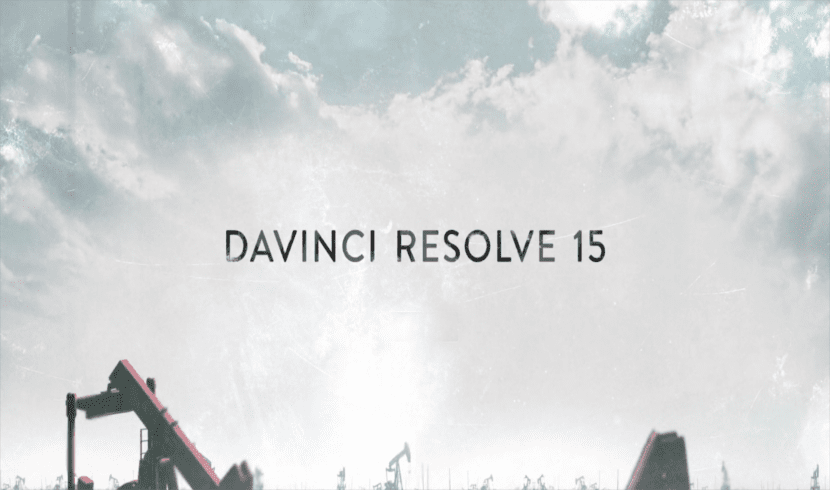
Как да инсталирам DaVinci Resolve Studio на Ubuntu и деривати с MakeResolveDeb?
Необходимо е да изтеглите същата версия на «MakeResolveDeb» и DaVinci Resolve, като по този начин гарантирате съвместимостта и функционалността на процеса.
Затова трябва да изтеглим най-новата версия на MakeResolveDeb на следната връзка и този на DaVinci Resolve Studio трябва да е същият и ние го изтегляме оттук.
За всяка версия на DaVinci Resolve се прави нова версия на «MakeResolveDeb», като по този начин ограничава количеството тестове, необходими преди всяко стартиране, тъй като този процес се извършва в „свободното време“ на Даниел.
Двата * .sh файла са важни за процеса, така че не трябва да се премахват.
Когато всичко е готово отиваме към частта, в която ще препакетираме DaVinci Resolve във формат .deb, използвайки скрипта.
За тази ще отворим терминал в системата и ще изпълним:
sudo apt install libssl1.0.0 ocl-icd-opencl-dev fakeroot ./makeresolvedeb_15.0-2.sh
В който сценарият Трябва да посочим коя версия на Da Vinci използвате: „нормалната“ или „Студийната“ версия, безплатната или платената версия.
./makeresolvedeb_15.0-2.sh studio
o
./makeresolvedeb_15.0-2.sh lite
Процедурата може да отнеме няколко минути в зависимост от хардуера на вашия компютър и колко място за съхранение имате.
Ако има проблем, те ще бъдат информирани в терминала, но ако не се случи нищо нередно, ще се появи последен ред с надпис „[ГОТОВО]“ и броя на грешките, равен на 0.
Инсталирайте пакета .deb
След като всичко е произведено задоволително, .deb вече може да бъде инсталиран на вашата система.
Blackmagic Design не осигурява зависимостите, от които ще се нуждаят, така че те трябва да гарантират, че са инсталирани всички необходими контроли, които се изискват от Resolve, преди да продължат инсталирането.
След това Можете да инсталирате Resolve по два начина, чрез терминал или като кликнете два пъти. Ако това е случаят с терминала, те правят това, като изпълняват (в този случай последната версия е 15):
sudo dpkg -i davinci-resuelve-studio_15.0-2_amd64.deb
o
sudo dpkg -i davinci-res_15.0-2_amd64.deb
Би било хубаво и ако някой може да пакетира DaVinci Resolve в Snap или Flatpak, за да направи инсталацията още по-лесна, надявам се някой в даден момент да може.
С уважение, след пускането на Ubuntu 19.04, библиотеката 'libssl1.0.0 ″ няма кандидат за инсталация и трябва да я потърсите в мрежата
sudo apt инсталирайте libssl1.0.0 ocl-icd-opencl-dev fakeroot
Четене на списъците с пакети ... Готово
Изграждане на дървото със зависимости
Четене на информация за състоянието ... Готово
Пакетът libssl1.0.0 не е наличен, но е посочен от друг пакет.
Това може да означава, че пакетът липсва, е остарял или
е достъпна само от друг източник
Д: Пакетът 'libssl1.0.0' няма кандидат за инсталация
Предполагам, че това е причината инсталирането на Davinci 16.1.1 да ми е създало проблеми в Ubuntu 16.10, коен ASUS TUF FX505
Може ли някой да помогне?
контролната директория има грешни разрешения 777
(трябва да е> = 0755 и <= 0775)
Получих тази грешка, каква може да е тя?
в този ред липсва дума
sudo apt инсталирайте libssl1.0.0 ocl-icd-opencl-dev fakeroot
корекция
sudo apt инсталиране libssl1.0.0 ocl-icd-opencl-dev fakeroot xorriso
по този начин се избягва грешка xorisso при създаване на деб
Здравейте.
Da Vinci 16 няма да стартира на Linux Mint 19.
Отначало изглежда, че е добре инсталиран. Какъв може да е мотивът?
благодаря
Същото нещо ми се случва и в елементарни